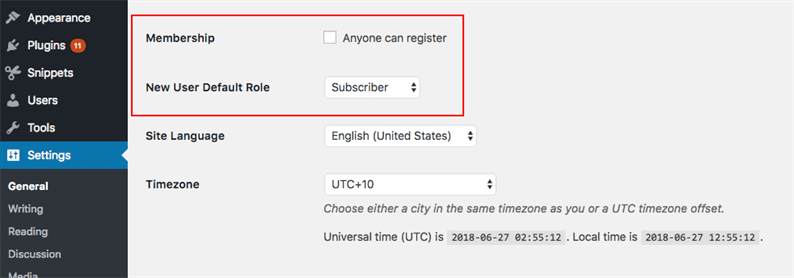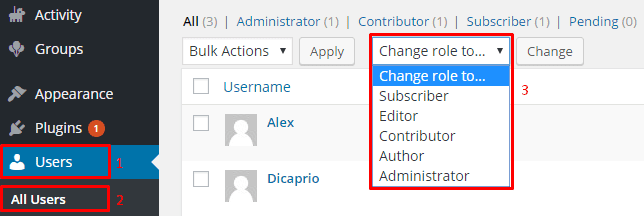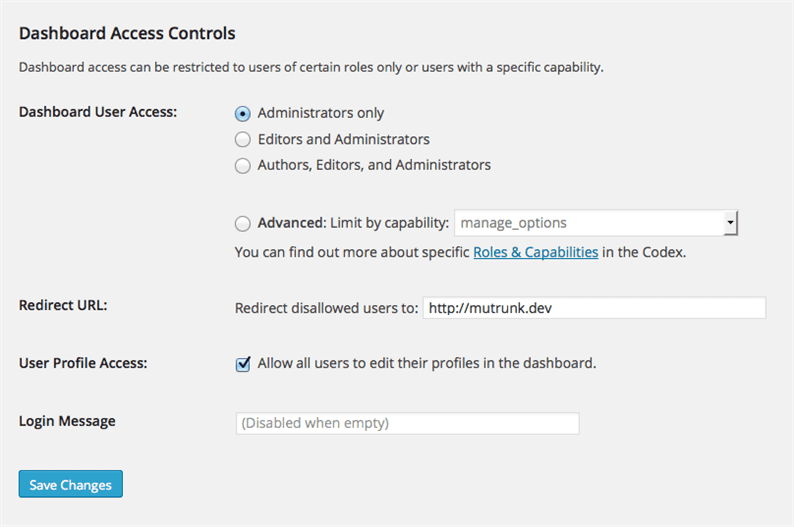Как ограничить доступ к панели управления WordPress
Панель администратора WordPress – это панель управления всем вашим сайтом. Здесь вы управляете своим контентом, настройками, плагинами, активностью и всем остальным, о чем только можете подумать.
Другими словами, ваша панель управления – это ключ к королевству, поэтому вы должны быть избирательны в том, кому вы даете доступ.
Есть ряд причин, по которым вы можете захотеть ограничить доступ других пользователей к вашей панели управления WordPress. Допустим, вы ведете блог. Возможно, вы захотите предоставить ограниченный доступ авторам, чтобы они могли создавать и редактировать сообщения, не меняя вашу тему, плагины или другие настройки. Вы также можете полностью заблокировать доступ подписчиков к вашей панели управления.
Какой бы ни была причина, у вас есть несколько вариантов ограничения доступа к панели управления WordPress. В этом посте мы покажем вам, как это сделать.
Как ограничить доступ к панели управления WordPress
Есть три варианта ограничения доступа к панели управления WordPress. Вы можете установить роли и разрешения пользователей для управления доступом различных типов пользователей. Вы можете добавить код в свой файл functions.php, чтобы полностью заблокировать доступ всех пользователей без прав администратора к панели управления. Или вы можете использовать плагин, чтобы ограничить доступ для определенных пользователей и перенаправить других на выбранный URL.
Мы подробно обсудим каждый из этих методов ниже, чтобы вы могли выбрать тот, который лучше всего соответствует потребностям вашего сайта WordPress.
Ограничьте доступ к панели мониторинга с помощью ролей и разрешений пользователей
Роли пользователей WordPress определяют, кто и что может делать на сайте WordPress. Разные роли имеют разные возможности или действия, которые им разрешено выполнять. Владельцы сайтов назначают роли пользователей, чтобы контролировать, кто может писать и редактировать сообщения, создавать страницы и категории, модерировать комментарии, управлять плагинами и другими пользователями, настраивать тему и настройки сайта и т.д.
Простой способ ограничить доступ к панели управления – установить для новых пользователей роль по умолчанию «Подписчик» в разделе «Общие настройки ». В качестве наиболее ограниченной роли подписчики могут только читать контент на внешнем интерфейсе вашего сайта и управлять своими профилями.
После установки этой роли по умолчанию для новых пользователей вам все равно может потребоваться просмотреть и изменить роли существующих пользователей. Для этого перейдите в «Пользователи» > «Найти пользователя». Щелкните Изменить, а затем выберите роль, которую вы хотите назначить им, из раскрывающегося меню.
Роль администратора позволяет пользователю выполнять все возможные возможности. Редактор – следующий по значимости, затем автор, участник и подписчик.
Если вы ведете блог с несколькими авторами, назначение ролей пользователей – отличное решение для ограничения доступа к панели управления. Если у вас сайт меньшего размера, вам, возможно, не придется проводить много различий между пользователями. В таком случае попробуйте следующее решение.
Ограничить доступ к панели управления кодом
Если вы запускаете сайт членства, на котором посетители регистрируются и платят за доступ ко всему вашему контенту, вы все равно захотите заблокировать их доступ к вашей панели управления. Это протокол безопасности, но, что более важно, он поможет гарантировать, что у ваших участников будет отличный опыт посетителей на вашем сайте. Представьте, насколько запутанным было бы для них войти на ваш сайт и перейти на панель управления, а не на домашнюю страницу.
Чтобы заблокировать всех пользователей, кроме администраторов, на панели управления, просто добавьте следующий код в конец файла functions.php.
add_action( 'init', 'blockusers_init' ); function blockusers_init() { if (is_admin() &&! current_user_can( 'administrator') &&! (defined( 'DOING_AJAX') && DOING_AJAX) ) { wp_redirect( home_url() ); exit; } } Теперь только администраторы смогут получить доступ к вашей панели управления. Все остальные пользователи будут перенаправлены на домашнюю страницу после входа в систему.
Если вы ищете больше вариантов для классификации пользователей как администраторов, а не как администраторов, но не хотите вручную изменять роли своих пользователей, то вы можете использовать плагин. Это автоматизирует процесс ограничения доступа к вашей панели управления.
Ограничьте доступ к панели управления с помощью плагина
Использование плагина имеет несколько преимуществ по сравнению с двумя другими вариантами. Он позволяет легко ограничивать доступ к ролям пользователей или пользователям с определенными возможностями и перенаправлять других пользователей на другую веб-страницу. В результате только доверенные пользователи смогут получить доступ к вашей панели управления WordPress.
Чтобы легко и быстро ограничить доступ к панели мониторинга, вы можете использовать Удалить доступ к панели мониторинга. Это бесплатно и просто в использовании. После установки и активации просто перейдите в «Настройки» > «Доступ к панели управления», чтобы настроить плагин.
Вы можете ограничить доступ к панели мониторинга по роли – выбирая только администраторов, редакторов и администраторов или авторов, редакторов и администраторов – или по возможностям. Затем выберите URL-адрес для перенаправления пользователей с ограниченным доступом на любую страницу вашего веб-сайта. Когда вы будете готовы, просто нажмите кнопку «Сохранить изменения», чтобы сохранить настройки.
Вы можете использовать любой из вышеперечисленных методов для стратегического совместного использования и ограничения доступа к вашей панели управления WordPress. Это поможет вам управлять безопасностью вашего сайта и предоставить каждому пользователю удобную работу.
Источник записи: https://blog.hubspot.com